Ti sei mai chiesto come migliorare la nitidezza delle tue immagini in Affinity Photo? La giusta nitidezza può fare la differenza tra una foto mediocre e una straordinaria. Tuttavia, Nitidezza è un argomento delicato e ci sono alcune insidie da evitare. In questa guida ti mostrerò come aumentare in modo efficiente la nitidezza delle tue immagini e quali strumenti possono essere utili.
Risultati principali
- La nitidezza dovrebbe essere applicata in modo selettivo, non globalmente su tutta l'immagine.
- Il filtro "Maschera di contrasto" e il filtro high-pass sono strumenti efficaci per la nitidezza.
- Con le maschere puoi selezionare specificamente quali aree devono essere nitide.
- Utilizzare la modalità luminosità può minimizzare la saturazione dei colori durante la nitidezza.
Guida passo-passo
1. Comprendere il background della nitidezza
Prima di iniziare a nitidire, è importante capire cosa accade. La nitidezza non è un processo che rende l'immagine realmente più nitida, ma aumenta solo il contrasto in alcune aree, il che amplifica l'impressione di nitidezza. Pertanto, dovresti sempre ricordare che un'immagine dovrebbe essere scattata a fuoco fin dall'inizio.
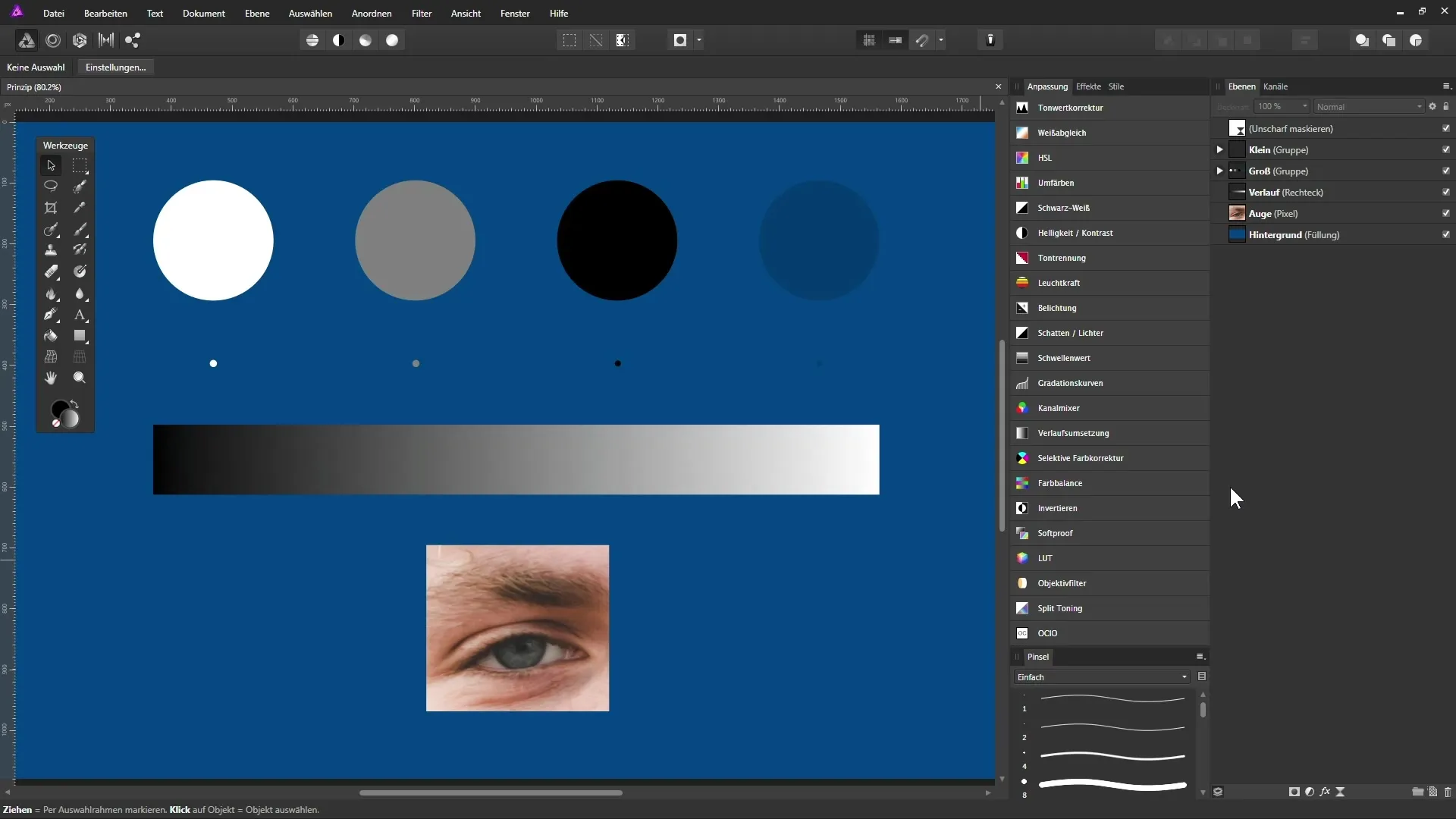
2. Scegli il filtro giusto
In Affinity Photo ci sono diversi filtri di nitidezza, ma il filtro "Maschera di contrasto" è uno dei più conosciuti ed efficaci. Questo filtro ti consente di controllare la nitidezza a tuo piacimento. Puoi selezionare il filtro nella palette dei livelli e con un doppio clic sull'icona di anteprima regolare le impostazioni.
3. Inizia con le impostazioni
Inizia impostando tutti i cursori a zero. Quando regoli il raggio e il fattore, osserva con attenzione come cambia l'immagine. Il raggio determina la grandezza delle aree da nitidire, mentre il fattore controlla l'intensità della nitidezza.
4. Riconoscere il contrasto
Osserva come la nitidezza aumenta il contrasto ai bordi dei dettagli della tua immagine. Un forte contrasto porta a un'impressione di nitidezza maggiore. Sperimenta con diversi raggi e fattori per ottenere il miglior risultato.
5. Regola la soglia
La soglia indica a partire da quale punto il contrasto riceve un effetto di nitidezza. Aumenta questo valore per escludere aree meno contrastate che potrebbero non aver bisogno di nitidezza. Questo è particolarmente utile per dettagli come i pori della pelle.
6. Minimizza le variazioni di colore
Per evitare che i colori vengano influenzati durante la nitidezza, puoi cambiare la modalità in "Luminosità". Questo aiuta a evitare cambiamenti di colore indesiderati nella tua immagine. Prova a vedere come cambia l'immagine in diverse modalità.
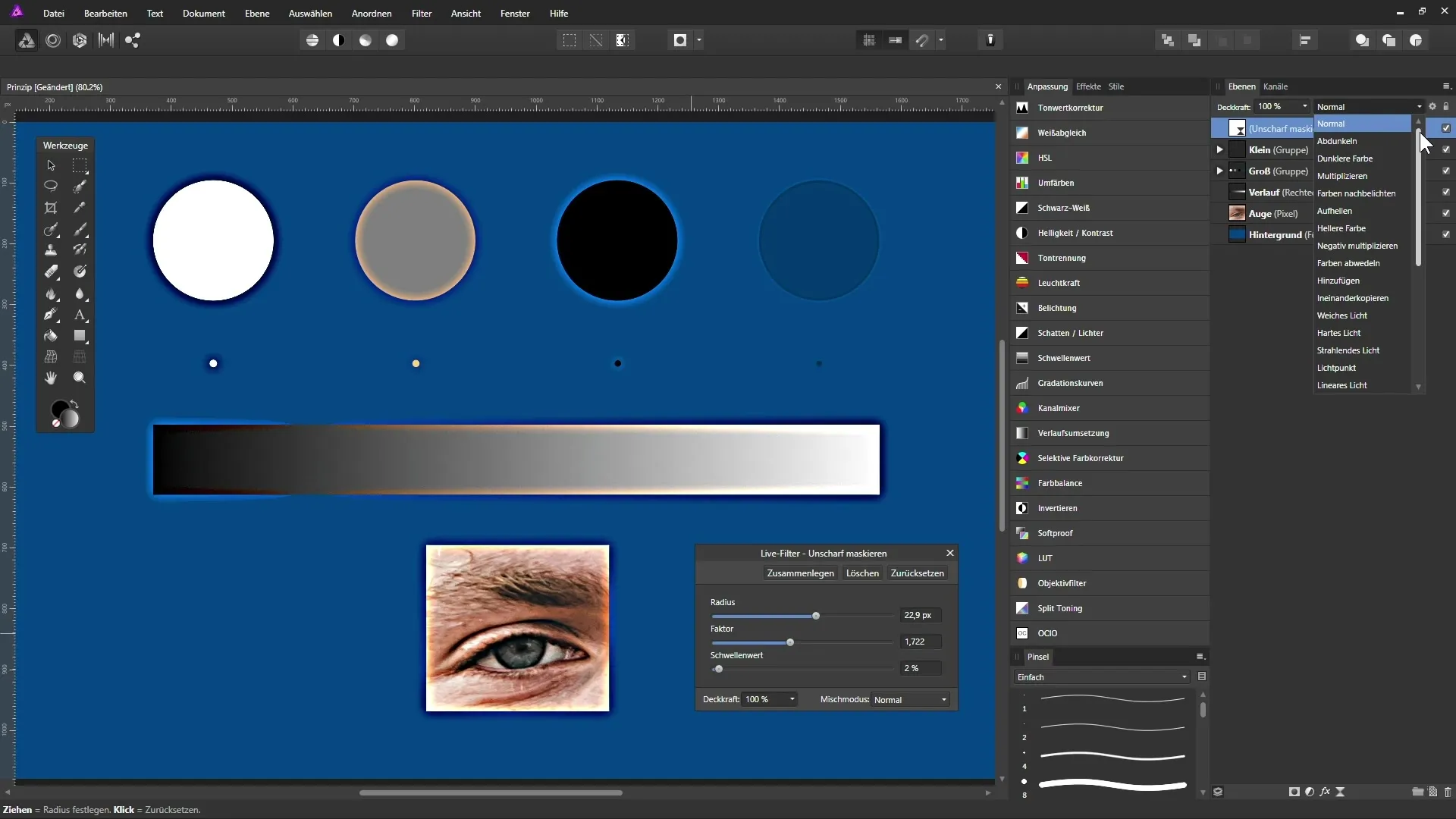
7. Esegui la nitidezza
Quando controlli la tua immagine, applica la nitidezza appropriata. Inizia sia globalmente e utilizza maschere per escludere aree, oppure applica la nitidezza in modo mirato, a seconda del contenuto dell'immagine.
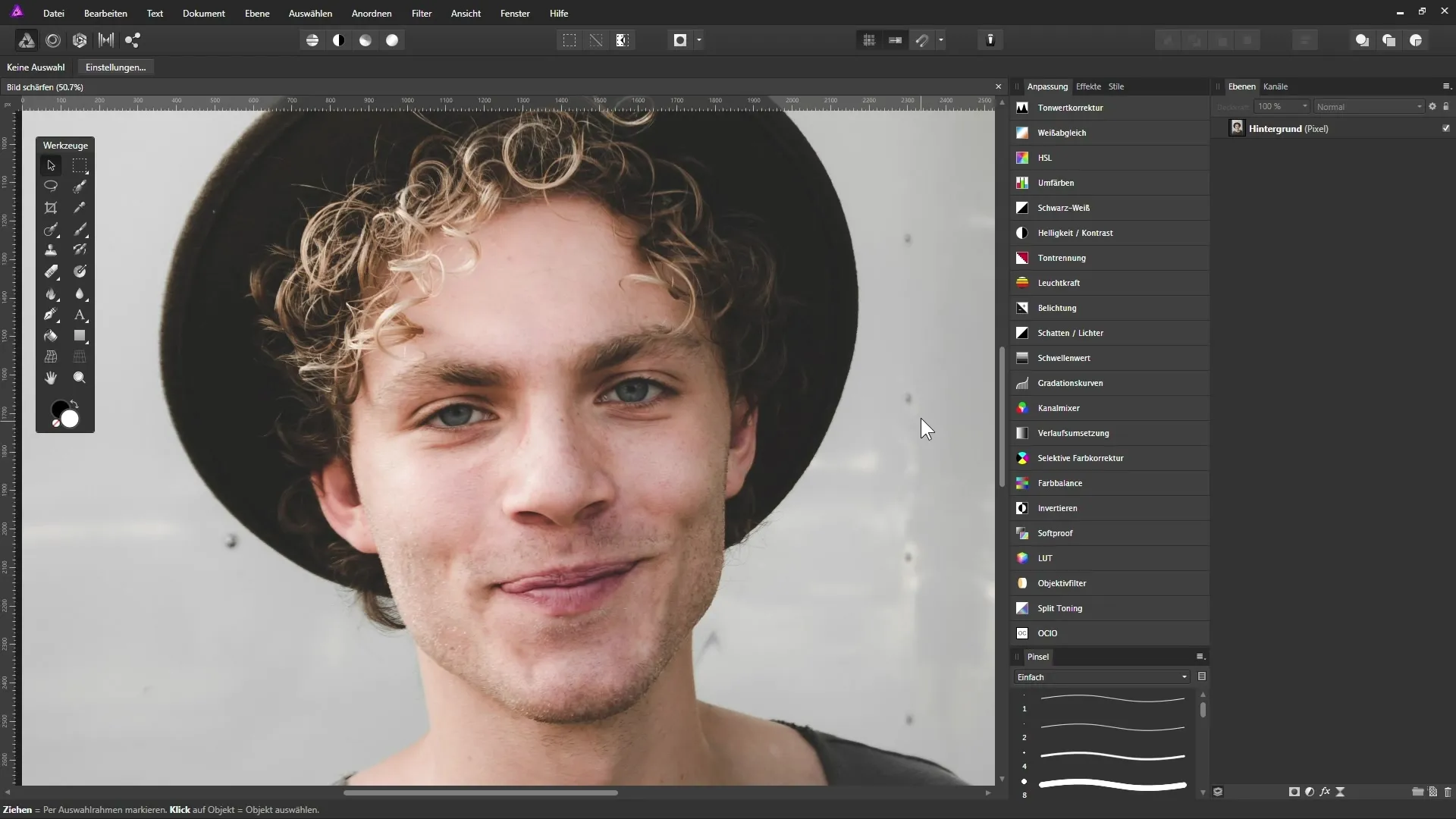
8. Utilizza le maschere in modo efficace
Per proteggere determinate aree dell'immagine, puoi utilizzare le maschere. Crea una maschera che renda visibile la nitidezza nei punti desiderati, mentre lasci le altre aree intatte.
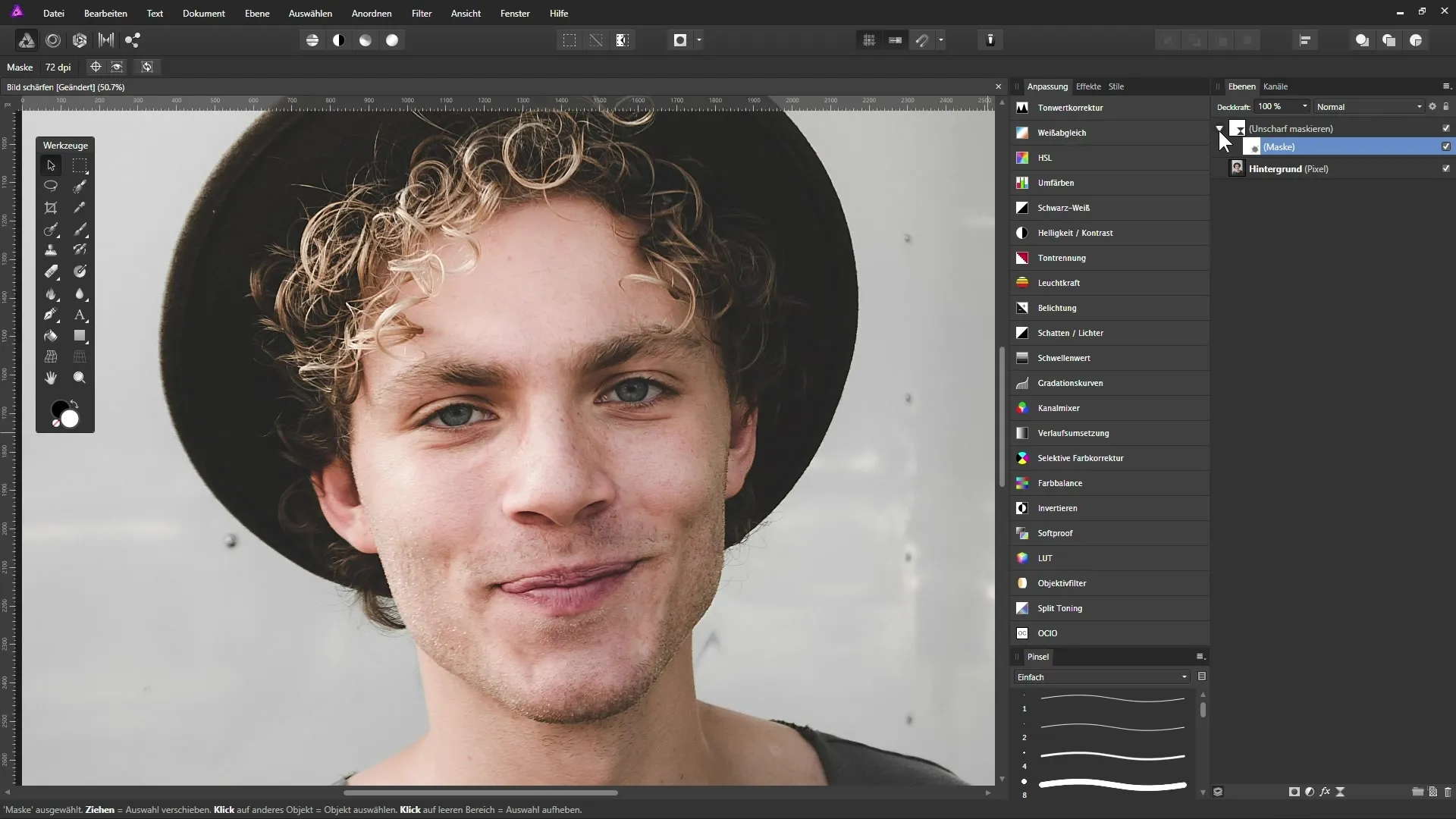
9. Utilizza il filtro high-pass per i dettagli
Un altro metodo per la nitidezza è il filtro high-pass. Puoi creare un livello di filtro live con questo effetto e quindi rafforzare e rendere più plastici i dettagli dell'immagine.
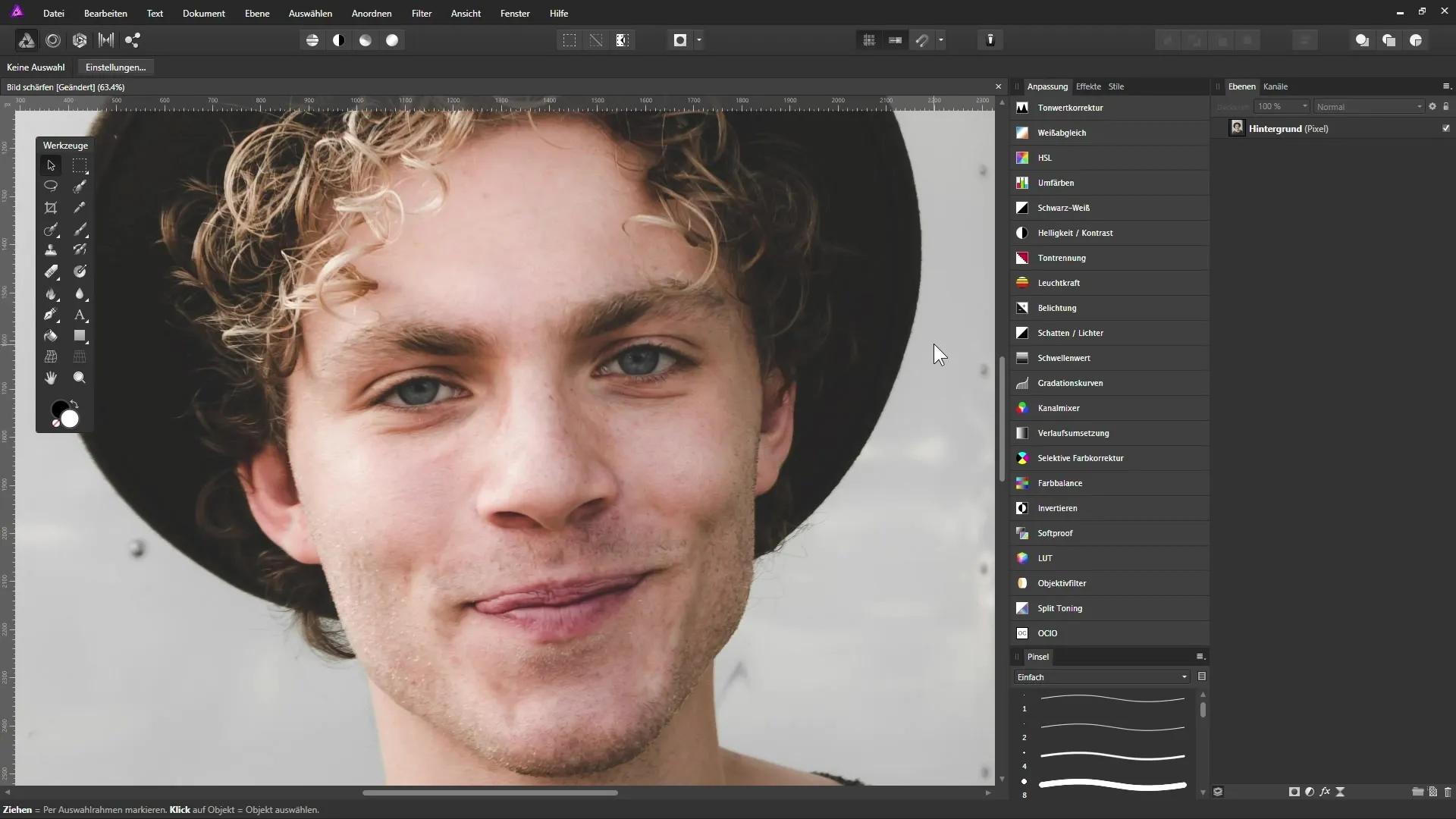
10. Finalizza la tua nitidezza
Per completare la nitidezza, potrebbe essere utile aggiungere un livello di regolazione. Questo ti consente di affinare l'intensità della nitidezza secondo i tuoi desideri. Fai affidamento sul fatto che il risultato visivo è cruciale; l'immagine dovrebbe apparire bene, senza sembrare eccessivamente elaborata o modificata.
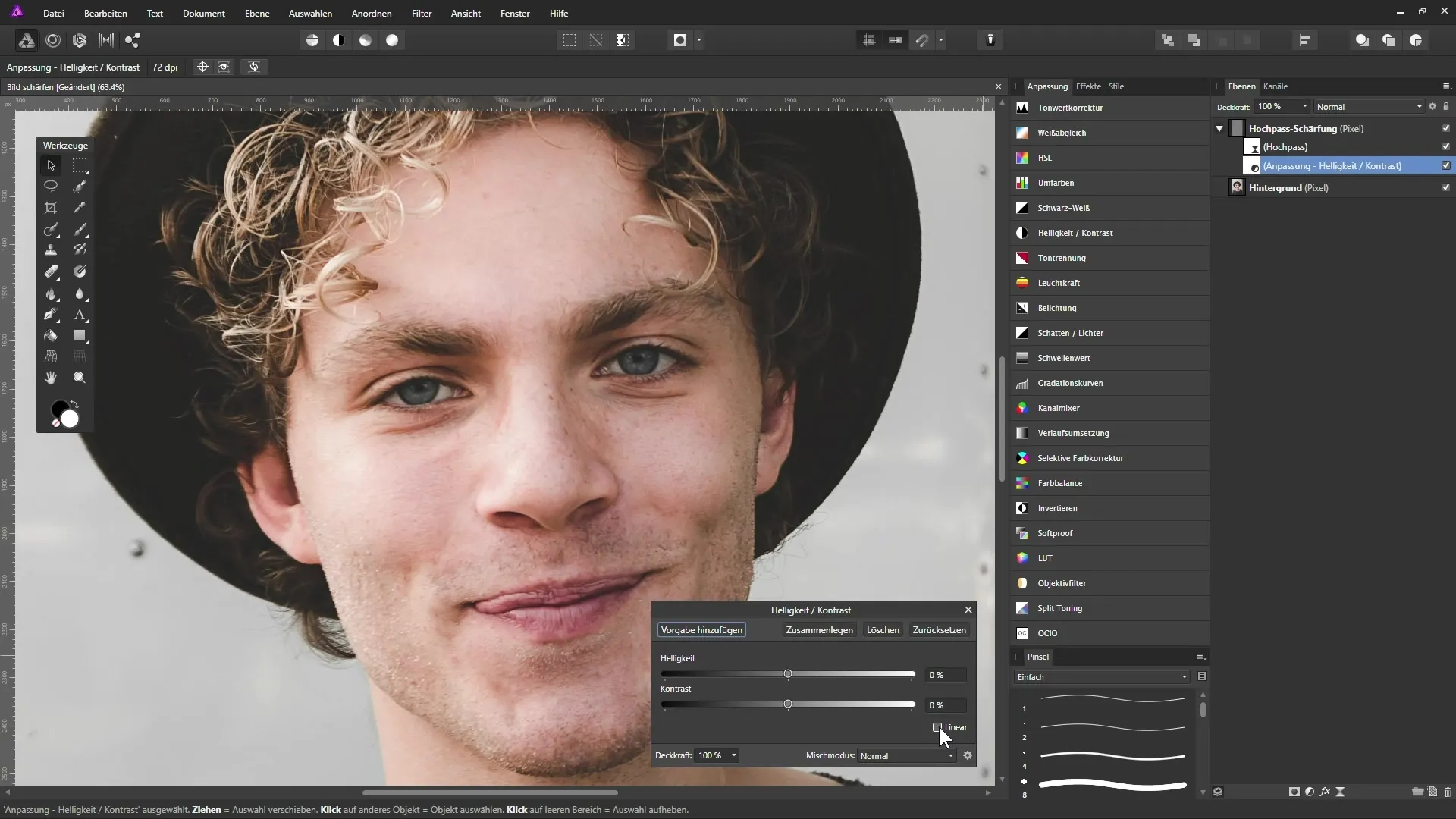
Riepilogo - Guida alla nitidezza delle immagini in Affinity Photo
In questa guida hai imparato come applicare la nitidezza in Affinity Photo in modo efficace per migliorare le tue immagini. Ora sai quali strumenti e tecniche hai a disposizione e quanto sia importante l'applicazione selettiva. Sperimenta con il filtro Maschera di contrasto e quello high-pass per ottenere il miglior aspetto per le tue esigenze.
Domande frequenti
Come posso nitidire un'immagine in Affinity Photo?Utilizza il filtro Maschera di contrasto o il filtro high-pass e regola le impostazioni secondo le tue esigenze.
Posso limitare la nitidezza a determinate aree?Sì, utilizzando le maschere puoi applicare la nitidezza solo su aree desiderate.
Come posso evitare le variazioni di colore durante la nitidezza?Cambia la modalità dei livelli di nitidezza in Luminosità per minimizzare le variazioni di colore.
Come riconosco se un'immagine è stata eccessivamente modificata?A un esame ravvicinato, bordi artefatti o colori innaturalmente saturi possono indicare una sovraelaborazione.
Cosa devo fare se non sono soddisfatto della nitidezza?Puoi regolare la nitidezza o modificare la maschera per avere meno o nessuna nitidezza in determinate aree dell'immagine.


